This content has been machine translated dynamically.
Dieser Inhalt ist eine maschinelle Übersetzung, die dynamisch erstellt wurde. (Haftungsausschluss)
Cet article a été traduit automatiquement de manière dynamique. (Clause de non responsabilité)
Este artículo lo ha traducido una máquina de forma dinámica. (Aviso legal)
此内容已经过机器动态翻译。 放弃
このコンテンツは動的に機械翻訳されています。免責事項
이 콘텐츠는 동적으로 기계 번역되었습니다. 책임 부인
Este texto foi traduzido automaticamente. (Aviso legal)
Questo contenuto è stato tradotto dinamicamente con traduzione automatica.(Esclusione di responsabilità))
This article has been machine translated.
Dieser Artikel wurde maschinell übersetzt. (Haftungsausschluss)
Ce article a été traduit automatiquement. (Clause de non responsabilité)
Este artículo ha sido traducido automáticamente. (Aviso legal)
この記事は機械翻訳されています.免責事項
이 기사는 기계 번역되었습니다.책임 부인
Este artigo foi traduzido automaticamente.(Aviso legal)
这篇文章已经过机器翻译.放弃
Questo articolo è stato tradotto automaticamente.(Esclusione di responsabilità))
Translation failed!
XenMobileでのログファイルの表示
ログを表示、操作、およびダウンロードして、XenMobileでの管理に役立てることができます。
-
XenMobileコンソールで、右上のレンチアイコンをクリックします。[Support]ページが開きます。
-
[ログの操作] の [ログ] をクリックします。[ログ] ページが開きます。表に個別のログが表示されます。
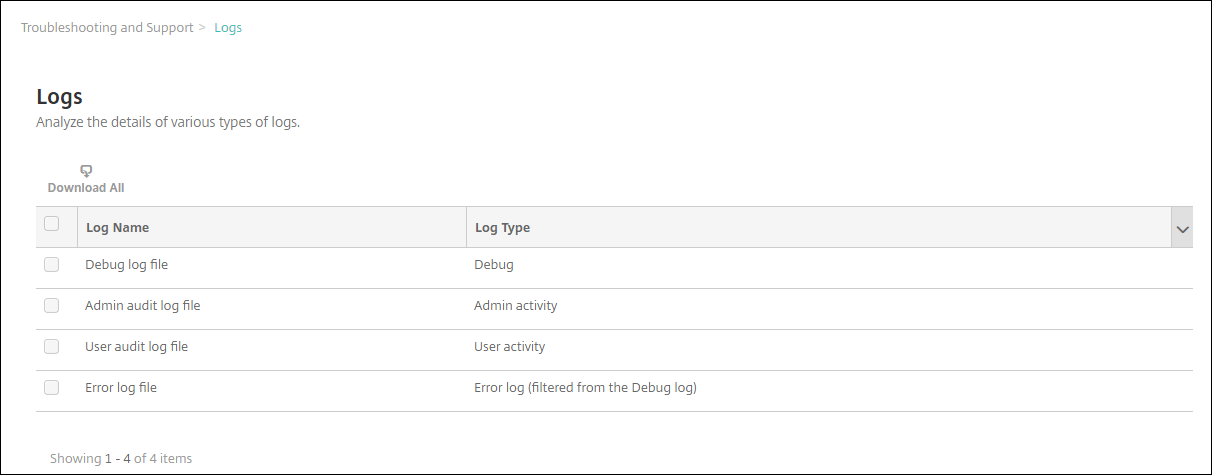
-
表示するログをオンにします。
- デバッグログファイルには、エラーメッセージやサーバー関連のアクションなど、Citrixのサポート担当者向けの有用な情報が含まれています。
- 管理監査ログファイルには、XenMobileコンソール上の活動についての監査情報が含まれています。
- ユーザー監査ログファイルには構成済みユーザーに関連する情報が含まれています。
- エラーログファイルには、デバッグログからフィルタリングされたエラーメッセージのみが含まれています。
-
表の上にあるアクションを使用して、すべてダウンロード、表示、交換、単一ログのダウンロード、選択したログの削除を行います。
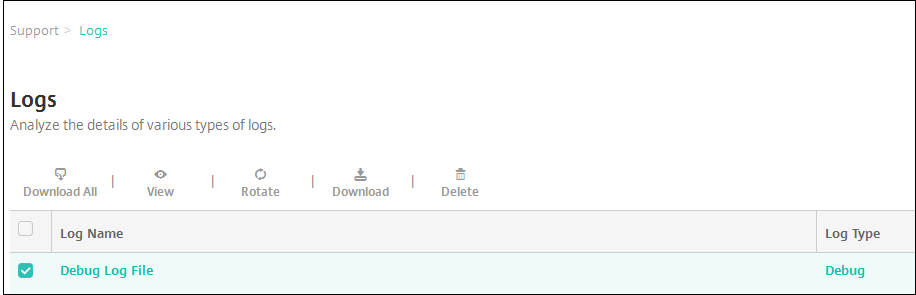
注:
- 複数のログファイルを選択した場合は、[すべてダウンロード] と [交換] のみを使用できます。
- XenMobileサーバーをクラスター化している場合は、接続しているサーバーのログのみを表示できます。ほかのサーバーのログを表示するには、ダウンロードオプションのいずれかを使用します。
-
次のいずれかを行います:
- すべてをダウンロード: システム上に存在するすべてのログ(デバッグ、管理監査、ユーザー監査、サーバーのログなど)をダウンロードします。
- 表示: 表の下に選択したログの内容を表示します。
- 交換: 現在のログファイルをアーカイブし、ログエントリを取得するためのファイルを作成します。ログファイルをアーカイブ化するときに、ダイアログボックスが開きます。[交換]をクリックして続行します。
- ダウンロード: コンソールは、選択した単一のログファイルタイプのみをダウンロードします。コンソールは同じタイプのアーカイブされたログもダウンロードします。
- 削除: 選択したログファイルを完全に削除します。
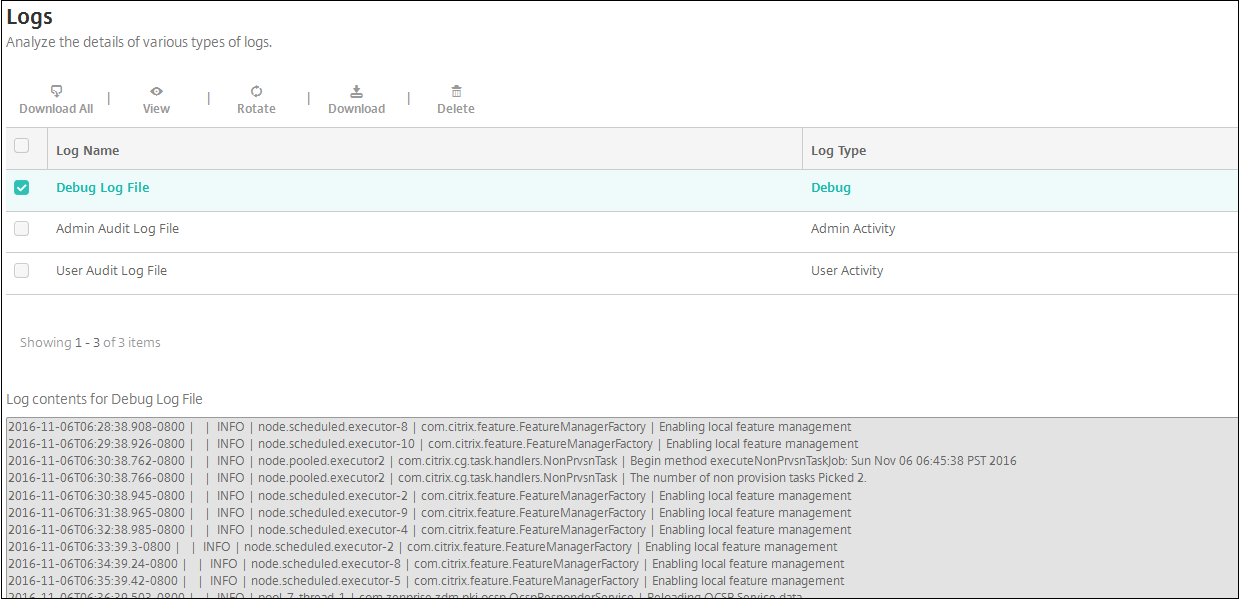
共有
共有
この記事の概要
This Preview product documentation is Citrix Confidential.
You agree to hold this documentation confidential pursuant to the terms of your Citrix Beta/Tech Preview Agreement.
The development, release and timing of any features or functionality described in the Preview documentation remains at our sole discretion and are subject to change without notice or consultation.
The documentation is for informational purposes only and is not a commitment, promise or legal obligation to deliver any material, code or functionality and should not be relied upon in making Citrix product purchase decisions.
If you do not agree, select I DO NOT AGREE to exit.